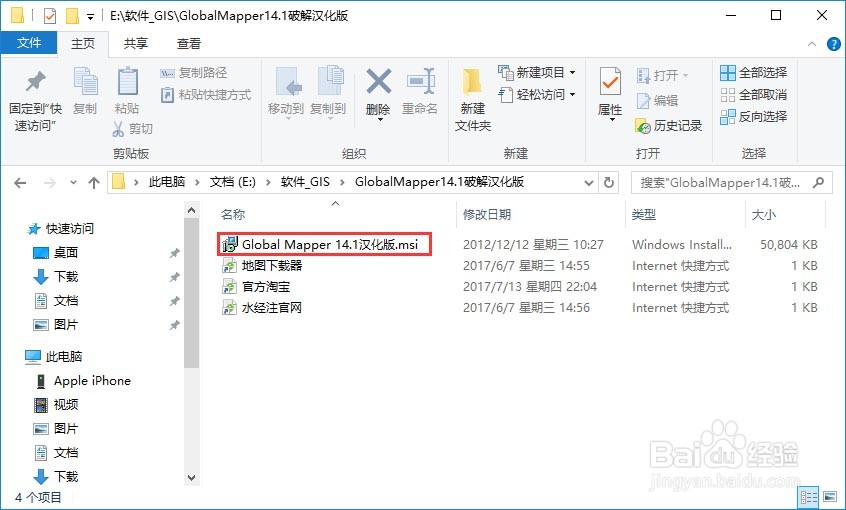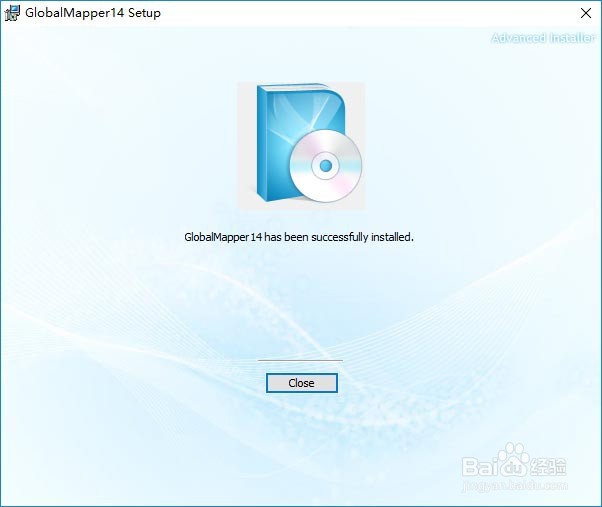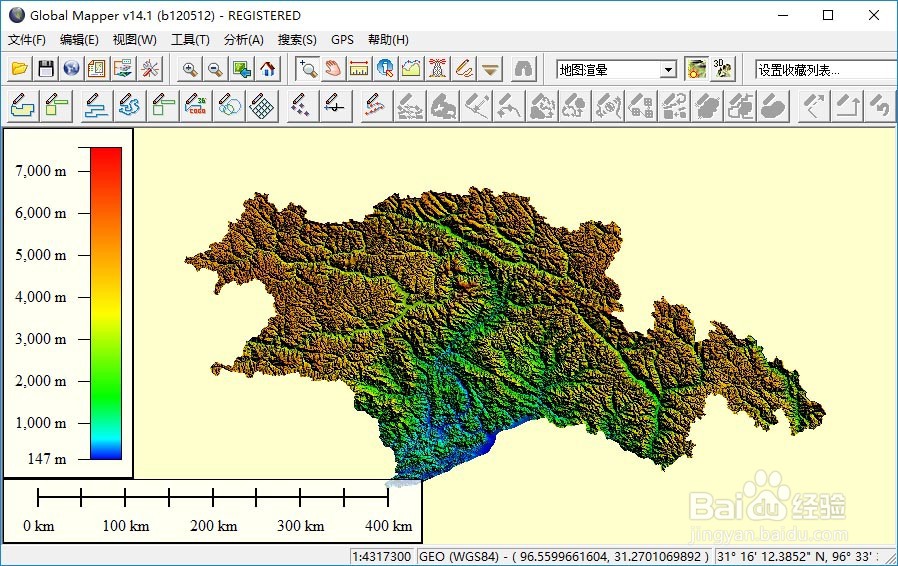图解GlobalMapper 14.1汉化版下载安装
1、下载安装包解压后,双击安装文件,如下图所示:
2、启动软件安装界面,如下图所示:
3、点击“Next”按钮进入下一步,选择安装目录,一般程序默认会安装在C盘,这里我们安装在D盘,如下图所示:
4、再次点击“Next”按钮之后,界面如下图所示:
5、点击“Install”按钮,软件开始进行安装,如下图所示:
6、软件安装完成之后,如下图所示:
7、点击“Close”按鸵晚簧柢钮完成安装之后,点击桌面上的“Global Mapper 14”快捷方式启动软件,如下图所示:
8、这时我们可以看到,软竭惮蚕斗件界面中的功能菜单还是英文,如果你希望进行中文界面,请点击开始菜单中的“Global Mapper 14.1 Chinese”菜单项,如下图所示:
9、启动中文版本后的软件界面,如下图所示:
10、下载安装完成并启动软件后,我们可以打开一幅用地图下载器下载的高程数据看看效果,如下图所示:
声明:本网站引用、摘录或转载内容仅供网站访问者交流或参考,不代表本站立场,如存在版权或非法内容,请联系站长删除,联系邮箱:site.kefu@qq.com。
阅读量:85
阅读量:37
阅读量:84
阅读量:41
阅读量:64